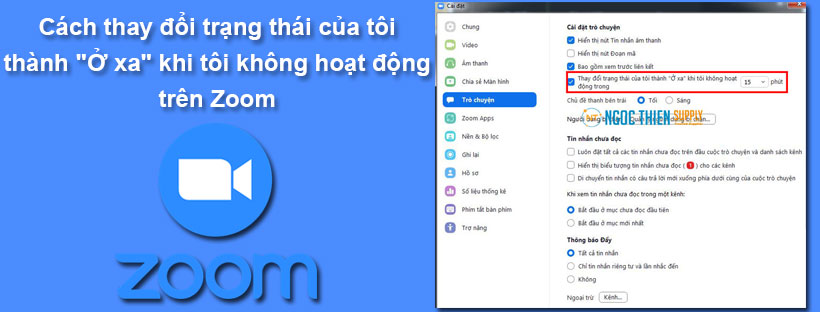Bạn có thể chọn thay đổi trạng thái hiện diện trên Zoom của mình thành Vắng mặt nếu máy tính của bạn không hoạt động trong một khoảng thời gian nhất định. Theo mặc định, trạng thái hiện diện của bạn tự động được đặt thành Đi vắng sau 15 phút không hoạt động; tuy nhiên, bạn có thể điều chỉnh cài đặt này. Cài đặt này hữu ích nếu bạn muốn điều chỉnh và kiểm soát trạng thái của mình trong thời gian máy tính không hoạt động.
Yêu cầu
- Zoom Desktop Client
- Windows: 5.2.0 (42619.0804) trở lên
- macOS: 5.2.0 (42634.0805) trở lên
Cách thay đổi trạng thái của tôi thành “Ở xa” khi tôi không hoạt động trên Zoom
Để thay đổi trạng thái của bạn thành Ở xa khi máy tính của bạn không hoạt động:
- Đăng nhập vào ứng dụng Zoom Desktop.
- Nhấp vào ảnh hồ sơ của bạn rồi nhấp vào Cài đặt.
- Nhấp vào Trò chuyện

- Trong Cài đặt trò chuyện, hãy chọn hộp kiểm Thay đổi trạng thái của tôi thành “Ở xa” khi tôi không hoạt động trong ___ phút.
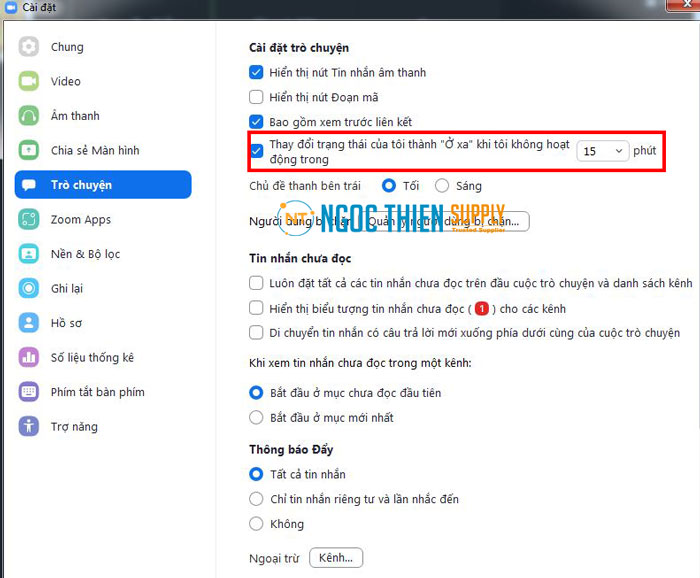
- (Tùy chọn) Nhấp vào menu thả xuống và chọn số phút không hoạt động được chỉ định mà bạn muốn.
Bạn cũng có thể nhập số phút cụ thể. - (Tùy chọn) Để tắt cài đặt này, bỏ chọn hộp kiểm Thay đổi trạng thái của tôi thành “Ở xa” khi tôi không hoạt động trong ___ phút.
Điều này sẽ ngăn Zoom tự động đặt trạng thái của bạn thành Ở xa.